目录
前言
APP设计过程中,一个重要的功能就是数据的交互和图形的展示。本节主要介绍两种基础操作,即数据的交互、以及仿真图形结果的展示,可以帮助读者完成简单的仿真系统,即可以通过用户输入的数据进行简单的仿真输出。
一、参数输入及输出
(一)基础知识
参数的输入主要用到的组件为“数值输入框”,在软件操作界面中,用户可以通过此组件将参数传递到程序当中,实现程序的正常运行。参数的输出用到的是相同的组件,不过与之相反,是通过参数程序的参数向软件的界面输出参数。对应的程序为:
% 参数输入
value_input = app.EditField.Value;
%参数输出
app.EditField.Value = value_output;(二)实际操作
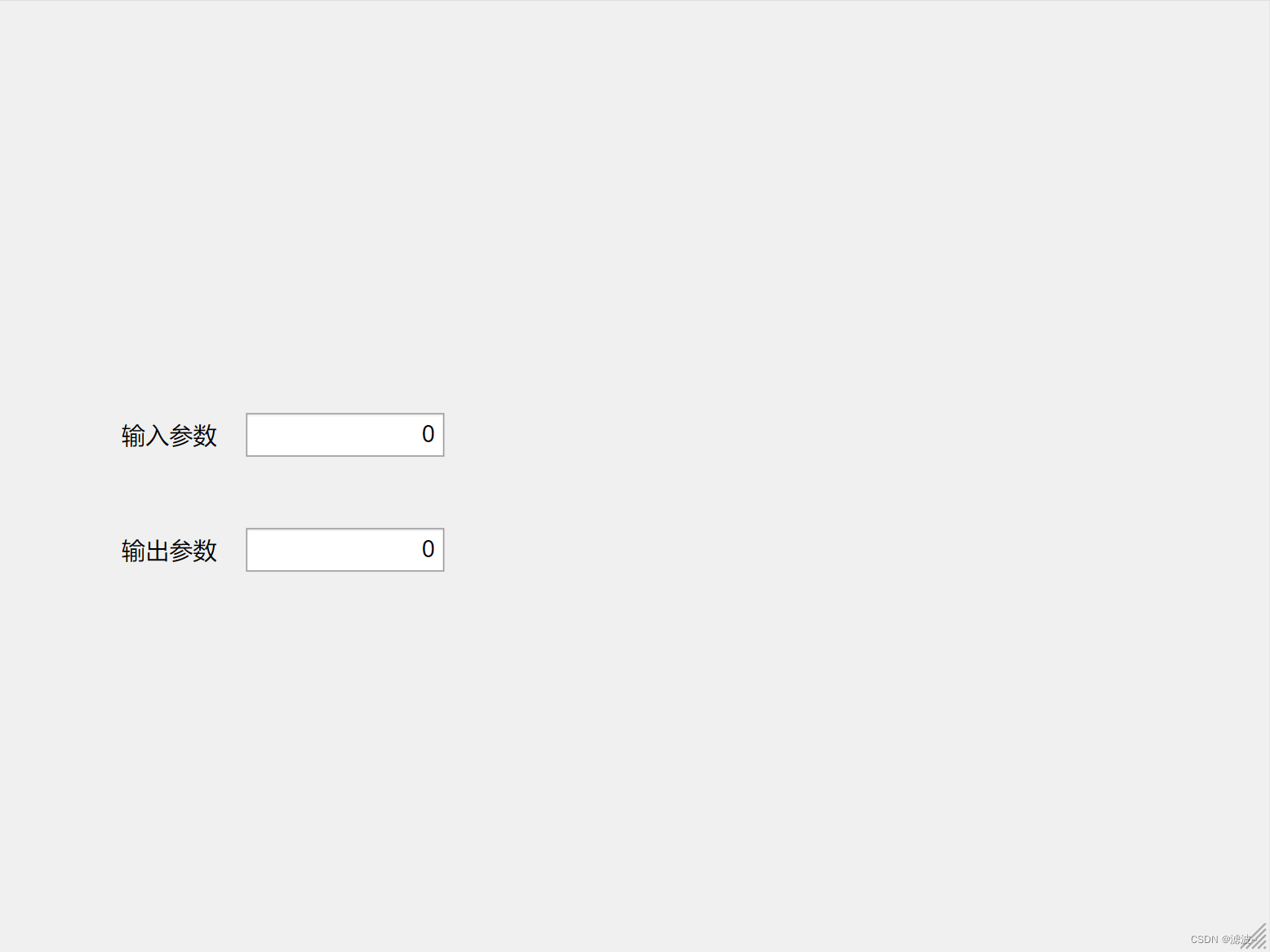
二、绘图操作
(一)基础知识
程序仿真的结果,主要通过组件“坐标区”进行传递。通过将图形绘制结果传递到坐标区,可以实现图形结果的展示。对应的仿真程序如下:
k = app.EditField.Value;
x = 1:100;
y = k*x;
plot(app.UIAxes,x,y);(二)实际操作
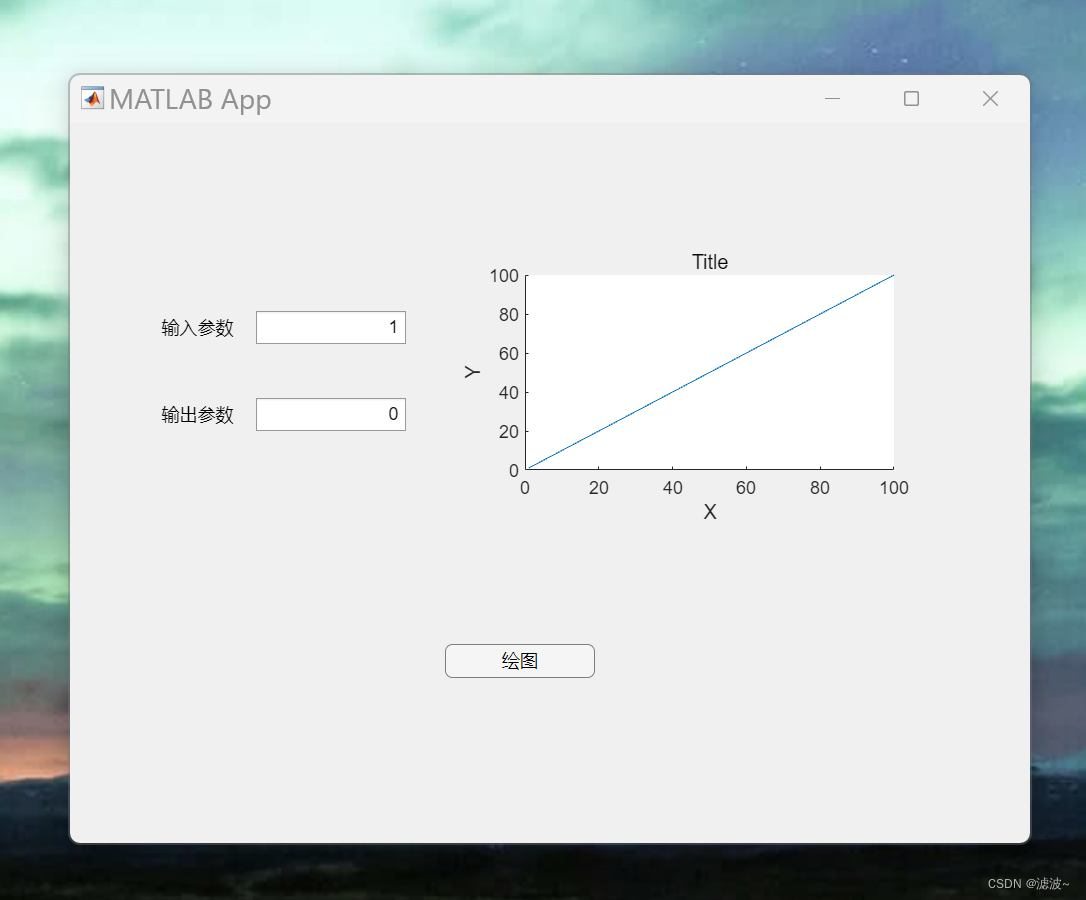























 696
696

 被折叠的 条评论
为什么被折叠?
被折叠的 条评论
为什么被折叠?








